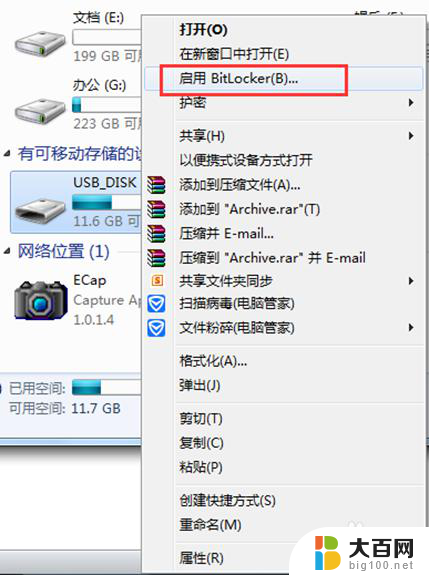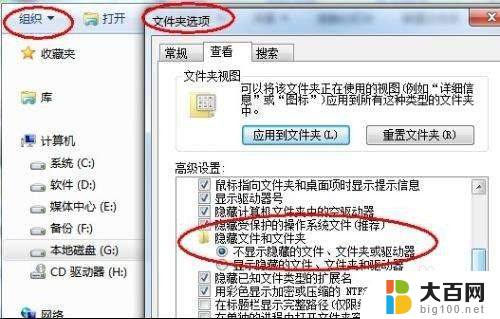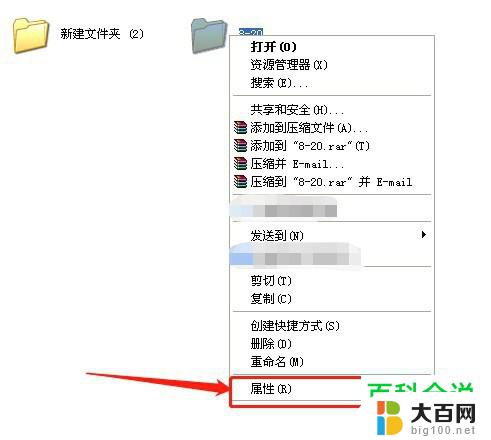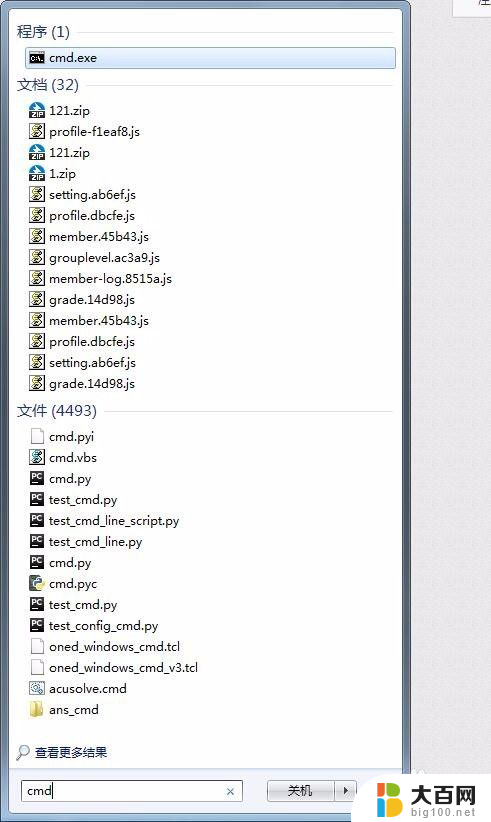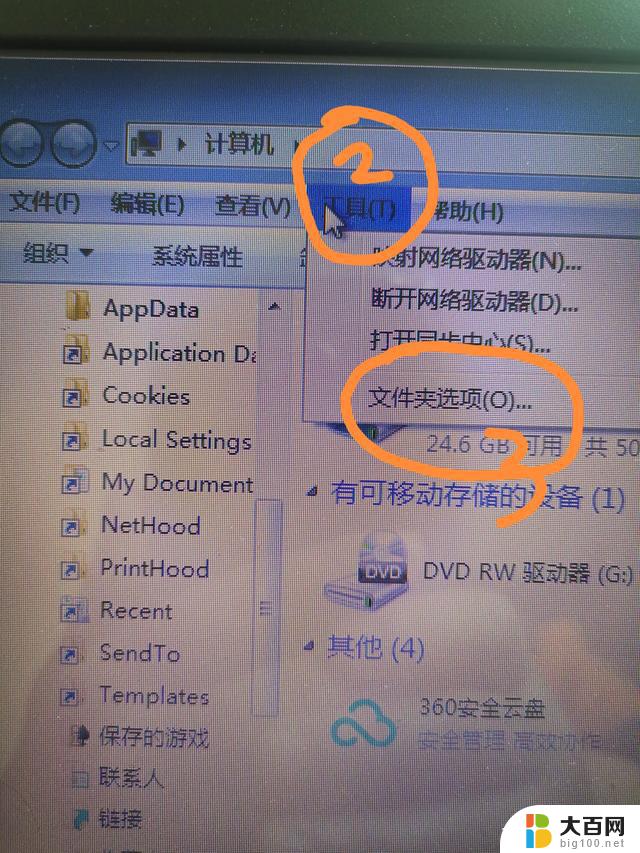u盘文件夹显示此文件夹为空 U盘文件夹为空但文件仍存在如何找回
更新时间:2023-12-25 12:01:16作者:jiang
在日常使用U盘的过程中,我们经常会遇到这样的情况:当我们点击U盘中的某个文件夹时,却发现显示此文件夹为空,我们却明确记得在该文件夹中存有重要的文件。这种情况让人感到焦虑和困惑,我们不知道这些文件到底去了哪里。当U盘文件夹显示为空,但实际上文件仍然存在时,该如何找回这些文件呢?本文将为大家介绍几种解决办法。
方法如下:
1.将U盘插入电脑并打开,此时会显示文件夹为空。
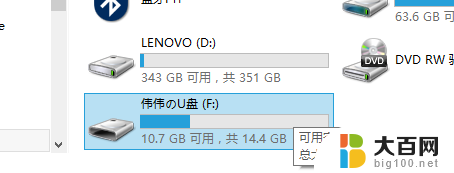

2.在文件搜索栏搜索你记得的U盘里的任何一个文件,你会看到U盘里符合的搜索项。

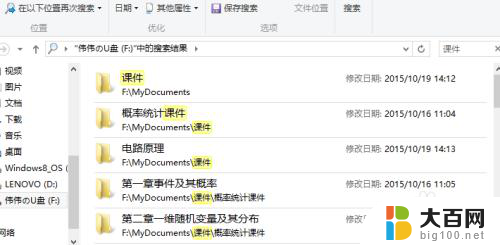
3.然后点击路径栏下拉栏,选择上一个路径。这样你就可以看到所有文件了。

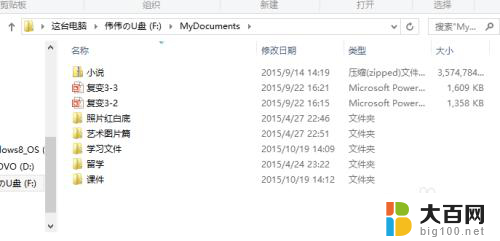
4.然后把所有文件复制到电脑上,格式化U盘。再把文件复制回去就行了。另外重要文件要做好备份,不要太相信U盘。
以上是关于U盘文件夹显示为空的全部内容,如果您遇到相同的问题,可以按照本文提供的方法解决。